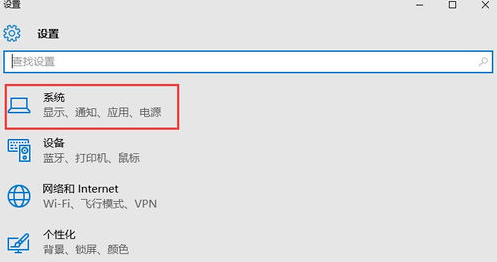随着使用win10系统的用户越来越多,小编收到的关于win10系统的求助信息也越来越多了,刚才一个用户就来问win10磁盘管理功能在哪里了,下面小编就来讲讲win10磁盘管理在哪里。
win10是美国微软公司推出的最新一代电脑操作系统,随着用户对win10系统的认可度越来越高,使用win10的用户数也越来越多了,今天来说一个win10的小技巧,怎么打开win10磁盘管理功能。
win10磁盘管理功能在哪里
1.首先进入win10系统桌面,鼠标右键此电脑图标,在出现的界面中选择“管理”选项,进入下一步。
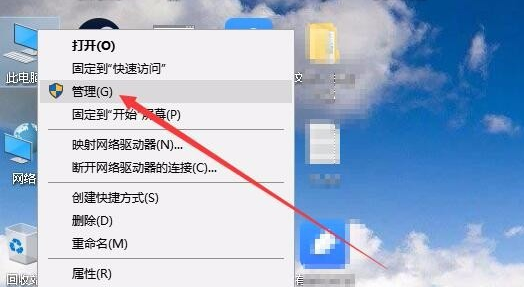
磁盘管理在哪图-1
2.在打开的计算机管理界面中,点击界面左侧的“磁盘管理”即可。
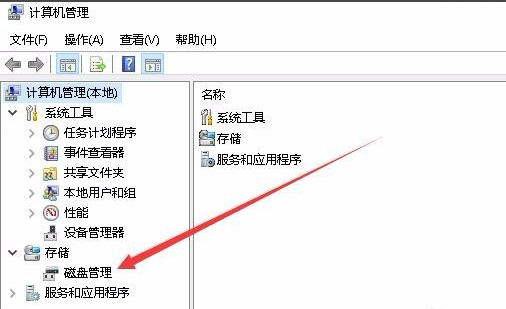
磁盘管理图-2
3.这是磁盘管理功能就已经打开了。
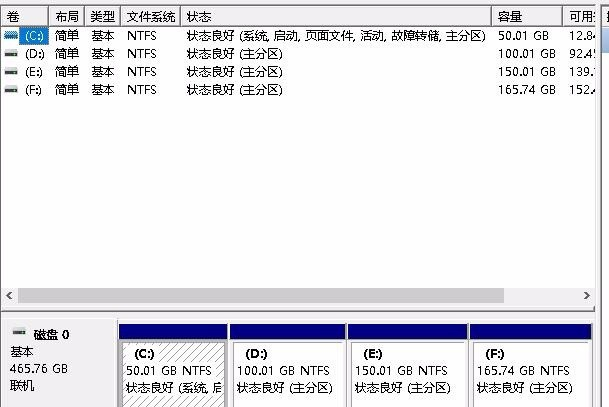
win10磁盘管理图-3
相信通过以上教程您已经知道win10磁盘管理功能在哪里了。
图解win10开始菜单打不开怎么办
win8因为没有开始菜单所以没有被用户接受,win10吸取了win8的教训,重新添加了开始菜单,那么在使用win10的时候遇到开始菜单怎么办呢?别着急,下面小白就来告诉你开始菜单打不开怎么办.